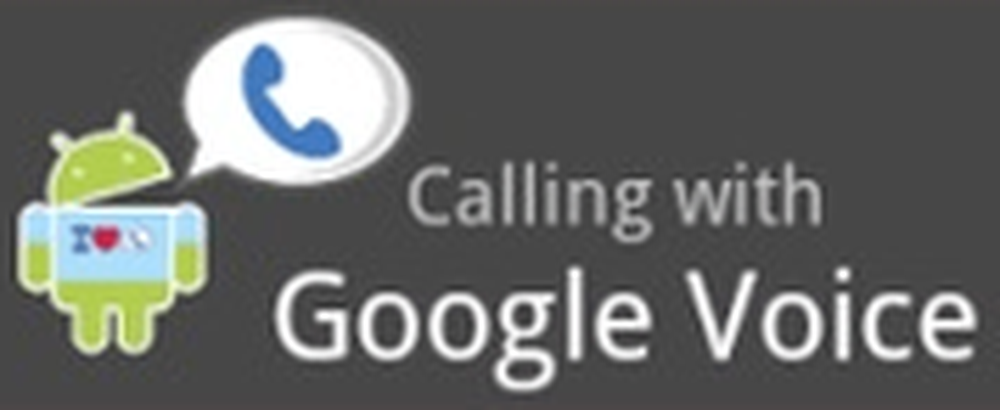Cum se configurează familia pe Windows 10
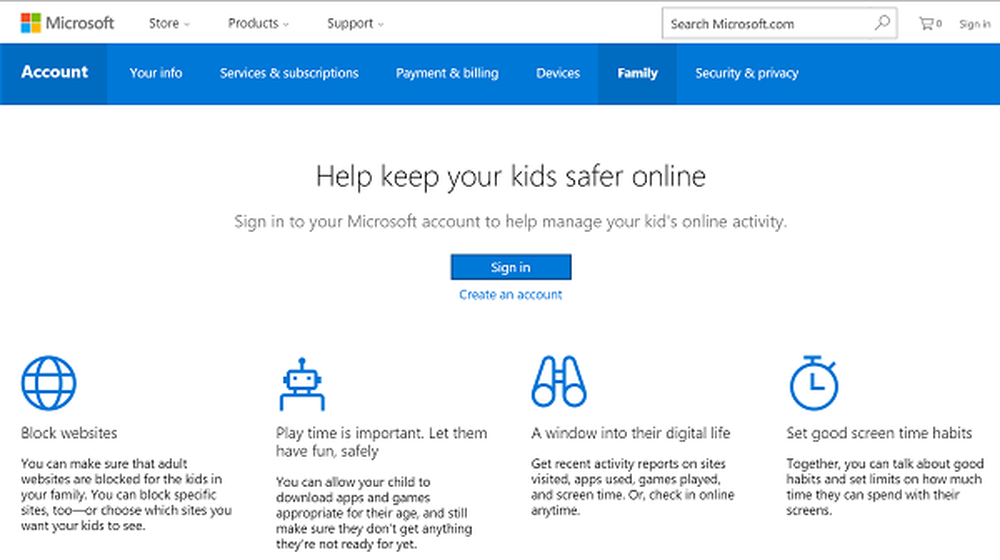
Dacă copilul dvs. nu este îngrijorat de faptul că vă aflați în afacerea sa de navigare și credeți că puteți scăpa de el, puteți configurați familia pe Windows 10.
Acest lucru are un scop dublu:
- Pastrati copiii in siguranta
- Permite părinților să conecteze conturile Microsoft pentru copii în aceeași familie.
Configurați familia pe Windows 10
Înainte de aceasta, sunt necesari anumiți pași pentru a configura setările. Pentru a adăuga adulți sau copii la familia dvs., trebuie să mergeți la account.microsoft.com/family și să selectați conectare.

Apoi, dați clic pe Adăugați un utilizator. Dacă nu aveți un cont Microsoft, vă recomandăm să creați unul.

Apoi, puteți invita copilul dvs. dacă are un cont de e-mail care să se alăture familiei.

Odată ce ați creat conturile, puteți bloca site-uri, aplicații și jocuri necorespunzătoare, puteți limita timpul total al ecranului, puteți vedea rapoartele despre activitatea copiilor și puteți adăuga bani în conturile copiilor.
Adăugați contul copilului dvs. Microsoft la familia dvs.

Copilul trebuie să accepte invitația de a se alătura contului de familie.

Când acceptă invitația dvs., adulții din familie le pot oferi acces la:
- Bani pentru a putea face cumpărături în magazinele Windows și Xbox fără un card de credit.
- Consultați rapoartele de activitate despre ceea ce fac pe dispozitive, inclusiv cumpărarea de aplicații și căutarea pe web.
- vedeți activitatea lor online cum ar fi site-urile pe care le vizitează și ce fac online.
- Stabiliți limite de vârstă pentru conținut evaluat, cum ar fi aplicații, jocuri, videoclipuri, filme și TV.
- Stabiliți termeni pentru cât timp pot utiliza dispozitivele.
Cea mai bună parte este că le puteți urmări pe o hartă atunci când sunt afară cu telefoanele mobile Windows 10!
Dacă copilul dvs. cere mai mult timp să fie cheltuit pe ecran și vă solicită permisiunea, sunteți la discreția de a refuza sau de a permite o prelungire de 15 minute, 1 oră, 2 ore sau 8 ore de prelungire prin e-mail.
Cum să verificați contul copilului dvs.
Asigurați-vă că copilul dvs. se conectează la PC.
Mergi la Setări și selectați Cont.
Asigurați-vă că copilul este conectat utilizând contul Microsoft. Dacă nu, deconectați-vă și conectați-vă cu contul Microsoft pentru a verifica activitățile contului.
Apoi vom vedea noile actualizări și caracteristici din secțiunea Family Safety for Windows 10.